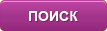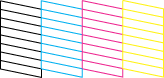Режимы твердотельной печати
В современных твердотельных принтерах реализуются различные режимы загрузки бумаги, качества печати и коррекции цвета. О наиболее значимых из них мы поговорим в настоящей статье.
Режимы загрузки бумаги
В принтерах с твёрдыми восковыми чернилами используются три режима загрузки бумаги: автоматический, динамический и статический. Описание перечисленных режимов представлено в таблице.Режимы загрузки бумаги в твердотельном принтере
| Режим загрузки бумаги | Характеристика режима |
|---|---|
| Автоматический | Задание печати самостоятельно настраивает тип и формат бумаги |
| Динамический | Принтер ищет лотки с бумагой, тип и формат которой соответствует заданию |
| Статический | Пользователь выбирает тип и формат бумаги вручную |
 При автоматическом режиме загрузки бумаги автонастройки позволяют поступившим заданиям печати подстраивать под себя тип и формат бумаги.
При использовании динамического режима принтер самостоятельно ищет лотки с бумагой, тип и формат которой соответствуют поступившему на печать заданию. Если в одном лотке принтера не нашлось бумаги нужного типа и формата, то принтер переходит к поиску в других лотках.
При использовании статистического режима печати оператор настраивает тип и формат бумаги вручную.
При автоматическом режиме загрузки бумаги автонастройки позволяют поступившим заданиям печати подстраивать под себя тип и формат бумаги.
При использовании динамического режима принтер самостоятельно ищет лотки с бумагой, тип и формат которой соответствуют поступившему на печать заданию. Если в одном лотке принтера не нашлось бумаги нужного типа и формата, то принтер переходит к поиску в других лотках.
При использовании статистического режима печати оператор настраивает тип и формат бумаги вручную.
Режимы качества печати
К таким режимам можно отнести экономичную, стандартную, качественную и фотографическую печать. От выбранного режима качества печати зависят скорость печати и её разрешение, что видно из таблицы.Основные режимы качества твердотельной печати
| Режимы качества печати | Скорость печати | Качество печати |
|---|---|---|
| Экономичная печать | Очень высокая | Низкое |
| Стандартная печать | Высокая | Среднее |
| Качественная печать | Средняя | Высокое |
| Фотопечать | Низкая | Очень высокое |
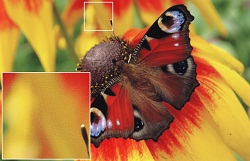 Экономичный режим предназначен для скоростной печати черновиков, набросков и большинства изображений. Идеально подходит для выполнения срочной работы, когда нужно в сжатые сроки напечатать большой объём документов. Не рекомендуется для распечатки мелкого текста, мелких деталей и изображений с большими участками однотонных заливок.
Режим стандартной печати обеспечивает скоростную печать изображений среднего качества. Рекомендуется для печати реалистичных изображений с высокой цветовой насыщенностью.
Режим качественной печати лучше всего подходит для подготовки деловых презентаций. Он обеспечивает ровные, яркие и насыщенные цвета с высокой степенью детализации. Изображения в режиме качественной печати выводятся на печать медленнее, чем в черновом и стандартном режиме.
Фотопечать – это режим наивысшего качества твердотельной печати. Он обеспечивает максимально высокое качество цветопередачи и прорисовку мелких деталей при печати фотографий. На фотопечать расходуется больше времени, чем на черновую, стандартную и качественную печать. Зато она позволяет получить самые яркие, ровные цвета и самое высокое разрешение изображений.
Чтобы выбрать один из перечисленных выше режимов твердотельной печати, необходимо открыть окно настроек драйвера принтера и выполнить ряд действий, перечисленных в следующей таблице.
Экономичный режим предназначен для скоростной печати черновиков, набросков и большинства изображений. Идеально подходит для выполнения срочной работы, когда нужно в сжатые сроки напечатать большой объём документов. Не рекомендуется для распечатки мелкого текста, мелких деталей и изображений с большими участками однотонных заливок.
Режим стандартной печати обеспечивает скоростную печать изображений среднего качества. Рекомендуется для печати реалистичных изображений с высокой цветовой насыщенностью.
Режим качественной печати лучше всего подходит для подготовки деловых презентаций. Он обеспечивает ровные, яркие и насыщенные цвета с высокой степенью детализации. Изображения в режиме качественной печати выводятся на печать медленнее, чем в черновом и стандартном режиме.
Фотопечать – это режим наивысшего качества твердотельной печати. Он обеспечивает максимально высокое качество цветопередачи и прорисовку мелких деталей при печати фотографий. На фотопечать расходуется больше времени, чем на черновую, стандартную и качественную печать. Зато она позволяет получить самые яркие, ровные цвета и самое высокое разрешение изображений.
Чтобы выбрать один из перечисленных выше режимов твердотельной печати, необходимо открыть окно настроек драйвера принтера и выполнить ряд действий, перечисленных в следующей таблице.
Выбор режимов качества твердотельной печати
| Операционные системы Windows XP, Vista, 2000, Server 2003 | Операционная система OS X |
|---|---|
|
|
Случается, что приведённые в третьей таблице параметры отсутствуют в драйвере принтера. В этом случае оператору необходимо перейти на веб-узел корпорации Xerox и скачать оттуда последнюю версию драйвера для своего устройства.
Цветовые режимы печати
Цветовые режимы печати обеспечивают имитацию различных устройств, воспроизводящих цвета. В твердотельных принтерах используется шесть цветовых режимов печати: автоматический, офисный, типографский, чёрно-белый, по умолчанию и выключенный.
Цветовые режимы твердотельного принтера
| Цветовой режим | Содержание цветового режима |
|---|---|
| Автоматический | Цветовой режим выбирается автоматически |
| Офисный | Подстраивает цвета под изображение на экране |
| Типографский | Соответствует различным спецификациям печати |
| Чёрно-белый | Преобразует цветные изображения в монохромные |
| По умолчанию | Используется цветовые настройки принтера |
| Выключенный | Цветовая коррекция не применяется |
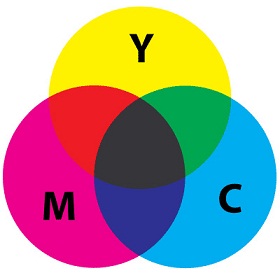 Автоматический цветовой режим предполагает, что устройство самостоятельно корректирует цвета при печати различных типов документов: изображений, рисунков, фотографий и текстовых файлов.
Автоматический цветовой режим предполагает, что устройство самостоятельно корректирует цвета при печати различных типов документов: изображений, рисунков, фотографий и текстовых файлов.
Цветовой режим офисной печати приближает цвета отпечатков к изображению на мониторе. При этом подстройка может производиться под следующие типы мониторов: sRGB, sRGB яркий и ЖК.
Типографский режим может подстраиваться под различные спецификации: SWOP, Euroscale, SNAP, Japan Color, ISO с покрытием и без такового и др.
Чёрно-белый режим преобразует цветные изображения в монохромные.
Режим по умолчанию использует заложенный в принтере тип цветовой коррекции. Такой тип можно настроить с помощью специального программного обеспечения, такого как CentreWare, или на панели управления.
При выключенном режиме цветовая коррекция не применяется. Этот режим используется с другими средствами управления цветом, например с профилями Международного консорциума по цвету (ICC) или цветовыми таблицами PANTONE.
Чтобы установить тот или иной режим цветовой коррекции, необходимо выполнить действия, последовательность которых описана в таблице ниже.
Последовательность действий при выборе режима цветовой коррекции
в окне настроек драйвера твердотельного принтера
| Операционные системы Windows XP, Vista, 2000, Server 2003 | Операционная система OS X |
|---|---|
|
|
Если какие-либо из параметров, перечисленных в таблице 3, отсутствуют в драйвере принтера, необходимо обновить драйвер устройства на сайте корпорации Xerox.